iOS 13, bir dizi yeni ve yararlı özellikle birlikte geldi, ancak diğer tüm iOS güncellemeleri gibi, lansmandan bu yana sorunların adil payına sahip oldu. Ve ne yazık ki Apple, mevcut iOS 13.3 sürümüne kadar üç aşamalı güncelleme yayınladıktan sonra bile bu sorunları çözemedi.
Birkaç kullanıcı, Kişisel Erişim Noktası’nı iki iOS cihazı arasında paylaşmayla ilgili sorunları bildiriyor. Görünüşe göre, Wi-Fi bağlantısını barındıran ana cihaza bir cihaz bağlandığında, ekran kapandığında Wi-Fi Hotspot bağlantısını kesmeye devam ediyor.
Diğer iOS cihazını kullanarak ana iPhone’da Wi-Fi ortak erişim noktasını uzaktan yeniden başlatmaya çalışırken, ekranda aşağıdaki hata görüntülenir.
UZAK SICAK NOKTA HATASI: Kişisel Erişim Noktası Başlatılamıyor [Aygıt Adı]
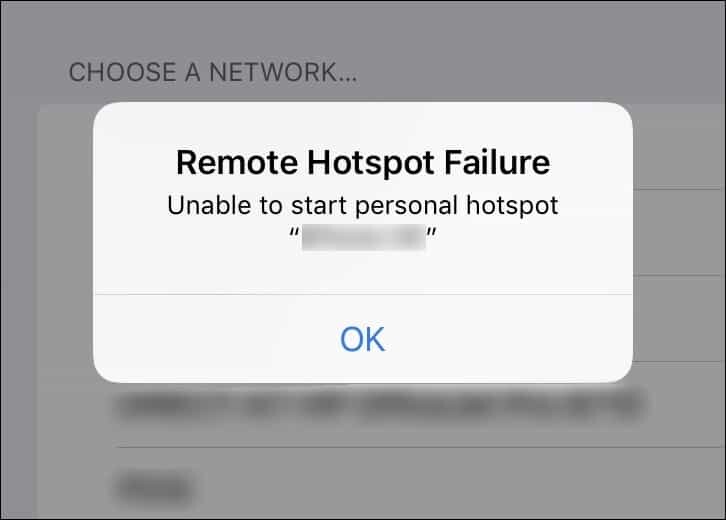
Ana iPhone’daki Wi-Fi ortak erişim noktasını manuel olarak yeniden başlatmak çalışır ve diğer cihazların bağlanmasına izin verir, ancak sorun devam eder. Wi-Fi ortak erişim noktası bağlantısı, bağlı cihazlarda otomatik olarak kesilmeye devam eder.
👉 Düzeltme: Bluetooth’u Kapat
Topluluk forumlarındaki bazı akıllı kullanıcılar , ana iPhone’daki (Wi-Fi Erişim Noktasını barındıran) Bluetooth hizmetini kapatmanın, ona bağlı diğer cihazlarla Wi-Fi sorununu çözdüğünü keşfettiler.
Çoğu kullanıcı, Apple Watch’ları iPhone’larına bağlandığında (tabii ki Bluetooth aracılığıyla) , bağlı cihazdaki Wi-Fi Hotspot bağlantısının kesilmesiyle ilgili sorunun devam ettiğini öne sürdü. Ancak ana cihazda Bluetooth’u kapatmak, bağlı cihazlar için sorunu çözer.
Sadece Apple Watch değil, iPhone’unuz başka bir Bluetooth cihazına (kulaklık veya hoparlör) bağlıysa, yine de Wi-Fi Hotspot sorununu yaşayabilirsiniz.
İPhone’unuzda Bluetooth’u geçici olarak kapatmak için, Kontrol Merkezini açın ve bir günlüğüne geçici olarak kapatmak için Bluetooth simgesine dokunun. Bluetooth’u Kontrol Merkezi’nden kapattığınızda, yalnızca ertesi güne kadar kapalı kalır.
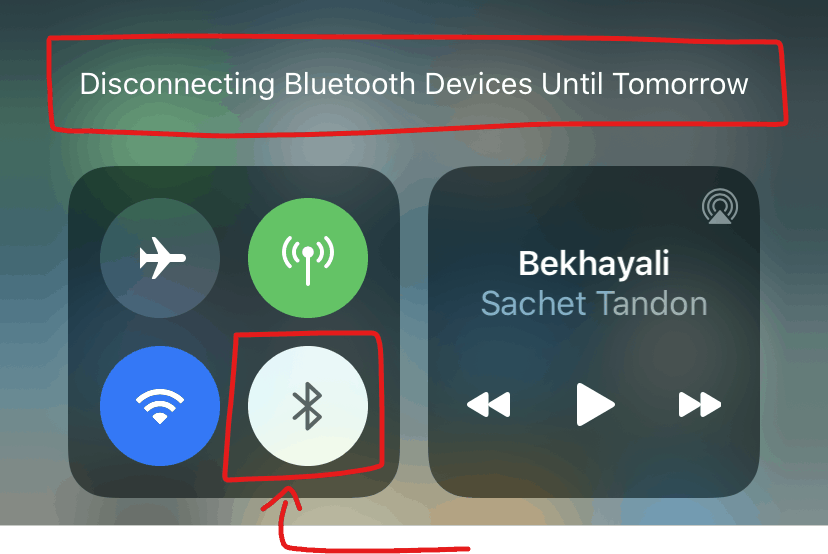
Bu durumda, Bluetooth’u kapatmak, iPhone’unuzdaki Wi-Fi ana bilgisayar bağlantısının kesilmesi sorununu çözmez. Her iki cihazınızda da Ağ ayarlarını sıfırlamayı deneyin.
Ayarlar »Genel» Sıfırla’ya gidin , Ağ Ayarlarını Sıfırla’ya dokunun ve yapın. Unutmayın, bu şekilde eşlenmiş tüm Bluetooth cihazları, WiFi ağları ve diğer ağ ile ilgili ayarlar iPhone’unuzdan kaldırılacaktır.
🍻
 Arıza giderme ve nasıl yapılır bilgi sitesi
Arıza giderme ve nasıl yapılır bilgi sitesi

